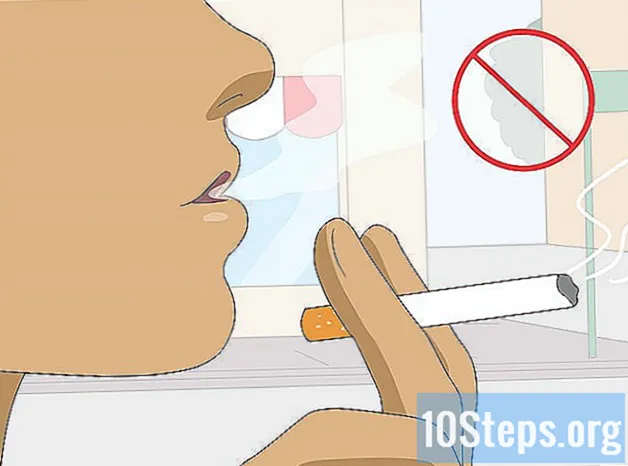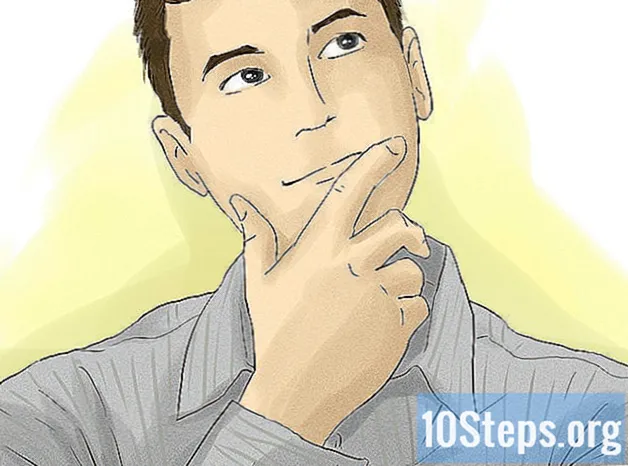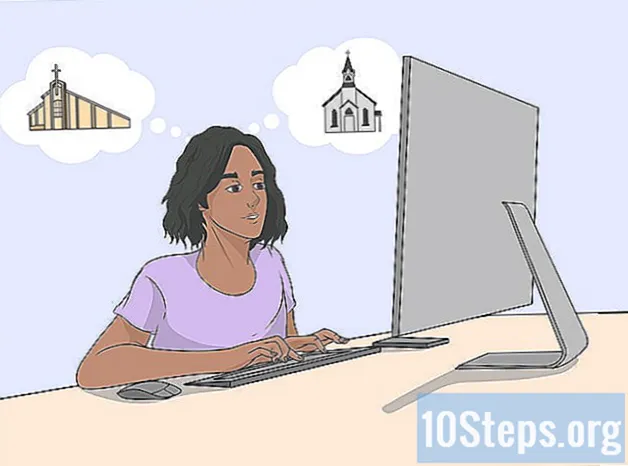Autor:
Peter Berry
Data De Criação:
17 Lang L: none (month-012) 2021
Data De Atualização:
5 Poderia 2024

Contente
- estágios
- Método 1 de 3: Crie um GIF animado pessoal
- Método 2 de 3: Crie um GIF animado a partir de um vídeo
Para animar uma página da web, você deseja usar um GIF animado e para isso você já possui o famoso software Adobe Photoshop. Lembre-se de que você pode criar um GIF animado totalmente personalizado ou usar um vídeo existente. Para isso, você deve ter pelo menos a versão 6 do Adobe Photoshop.
estágios
Método 1 de 3: Crie um GIF animado pessoal
-

Abra o Photoshop. Seu ícone é um "Ps" azul claro sobre um fundo azul escuro. -

Crie um novo projeto. Para fazer isso:- clique em arquivo,
- clique em novo,
- especifique o tamanho do projeto,
- clique no botão azul criar.
-

Crie uma camada para cada imagem. Cada camada do seu GIF animado é independente das outras. Não importa se você desenha sua própria animação manualmente ou usa imagens tiradas em outros lugares, a questão é que os diferentes elementos da animação estão em camadas diferentes. Existem várias maneiras de criar uma nova camada:- clique no ícone Nova camada na parte inferior da janela da camada,
- clique em camada, novo, camada,
- pressione as teclas maiúscula+controle+N (PC) ou maiúscula+ordem+N (Mac).
-

Clique em janela. Depois clique em Montagem. Na parte inferior da tela, aparece uma tabela de edição, como em um software de edição de vídeo. -

Clique em Crie uma animação de imagem. Se a opção não aparecer, clique em
. -

Clique em ☰ . Este botão está no canto superior direito da janela de edição. Um menu suspenso será exibido. -

Clique em Crie imagens por camadas. Este botão transforma cada camada em uma imagem GIF animada. -

Clique no ícone
que fica embaixo, ao lado de Uma vez. Esse é o recurso que permite definir o loop de animação. -

selecionar sempre. Assim definido, seu GIF animado será executado continuamente.- Você também pode clicar no ícone

que está embaixo de cada imagem para especificar seu atraso (mais curto ou mais longo) durante a animação.
- Você também pode clicar no ícone
-

Clique em arquivo. Em seguida, clique em Exportar e selecione Salvar para a Web (herdado). Uma janela de configurações é exibida e permite definir esta imagem para a web. -

Clique em registro. Um GIF animado não precisa de alta resolução. Clique primeiro na guia Otimizado, 2 miniaturas ou 4 miniaturas. No canto inferior esquerdo de cada visualização da imagem, você pode selecionar um tamanho que diminua o peso do arquivo em questão.- Verifique que GIF o formato definido no menu suspenso à direita.
-

Dê um nome ao seu arquivo. Localize uma pasta de destino e clique em Salvar. Seu GIF animado agora está na pasta escolhida, você pode abri-lo, publicá-lo na Web ou enviá-lo como anexo em um email.
Método 2 de 3: Crie um GIF animado a partir de um vídeo
-

Abra o Photoshop. Seu ícone é um "Ps" azul claro sobre um fundo azul escuro. -

Abra o arquivo de vídeo. O vídeo está na janela principal do Photoshop. Coloque-o na janela de edição na parte inferior. Para fazer isso, basta inserir o arquivo com o mouse e arrastá-lo para Photoshopcaso contrário,- clique em arquivoe depois aberto,
- selecione o arquivo de vídeo,
- finalmente clique em aberto.
-

Determine a duração da sequência. No painel montagem, clique no controle deslizante esquerdo (para cima) e mova-o para onde o GIF animado começará. Da mesma forma, você pode encurtar o vídeo com o controle deslizante direito. Finalmente, você pode jogar nos dois controles deslizantes.- Se você quiser ver o que suas alterações estão fazendo, pressione o botão de tempo de execução à esquerda da janela de edição. Correto, se necessário.
-

Defina a velocidade. Para alterar a velocidade do vídeo, clique com o botão direito do mouse no vídeo (na parte montagem) e altere a velocidade. Se você digitar uma porcentagem de 50%, isso resultará em um vídeo que rolará na metade da velocidade da velocidade original; se for 200%, será duas vezes mais rápido.- Caso contrário, clique em

, arraste o controle deslizante para a direita ou esquerda para ajustar manualmente a velocidade.
- Caso contrário, clique em
-

Mude o tamanho da imagem. Se você estiver importando um vídeo HD de alta qualidade, há uma chance muito boa de que as imagens tenham uma resolução alta, com um peso significativo em bytes. Se o GIF animado tiver a intenção de ser publicado na Internet, você precisará reduzir o tamanho se não quiser que o download seja muito longo. Para isso:- clique em imagem,
- clique em Tamanho da imagem,
- insira um novo tamanho de imagem (geralmente é recomendado 350x197 para vídeo HD),
- clique em ok,
- clique em converso.
-

Clique em arquivo. Clique em Exportar e clique em Salvar para a Web (Herdado). Isso lhe dá acesso a toda uma série de configurações especialmente projetadas para transmissão na web. -

Escolha a resolução. Um GIF animado não precisa de uma resolução grande para fazer o download mais rápido. Clique primeiro na guia Otimizado, 2 miniaturas ou 4 miniaturas. No canto inferior esquerdo de cada visualização da imagem, você pode selecionar um tamanho que diminua o peso do arquivo em questão.- Verifique que GIF o formato definido no menu suspenso à direita. Somente arquivos GIF podem criar um GIF animado. Não funcionará se você escolher o formato JPEG ou PNG.
-

Clique em
. O menu suspenso Opções de loop, no canto inferior direito, é aberto quando você clica na seta: escolha uma das opções. Portanto, você pode decidir que seu GIF animado será rolado apenas uma vez ou em loop. -

Clique em registro. A janela de gravação aparece na tela. -

Dê um nome ao seu GIF animado. Atribua uma pasta e clique em Salvar. O seu GIF animado estará na pasta de destino. Você pode abri-lo, publicá-lo na web ou enviá-lo como anexo em um email.